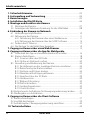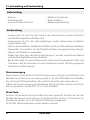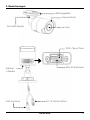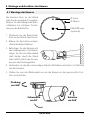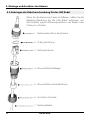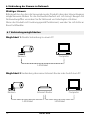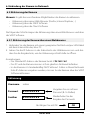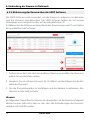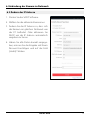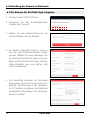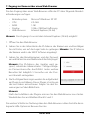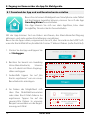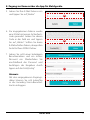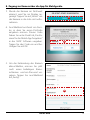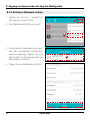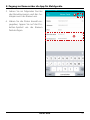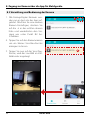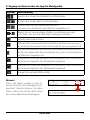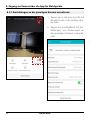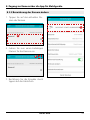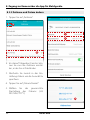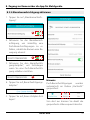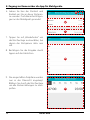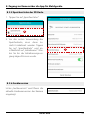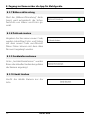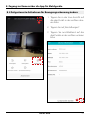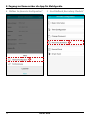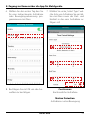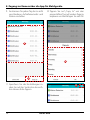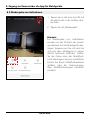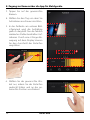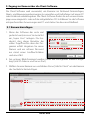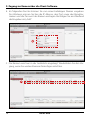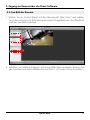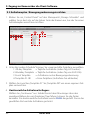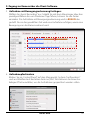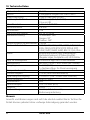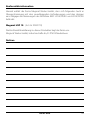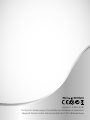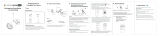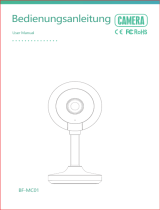HSP 10
Bedienungsanleitung

Inhaltsverzeichnis
DEUTSCH02
1. Sicherheitshinweise .............................................................................................................03
2. Lieferumfang und Vorbereitung ..............................................................................04
3. Bezeichnungen ........................................................................................................................ 05
4. Installation der MiniSD Karte ...................................................................................... 06
5. Montage und Anschluss der Kamera
5.1 Montage der Kamera ..................................................................................................... 07
5.2 Anbringen der Kabelverschraubung für das LAN Kabel ......................... 08
6. Einbindung der Kamera im Netzwerk
6.1 Verbindungsmöglichkeiten .......................................................................................10
6.2 Aktivierung der Kamera ............................................................................................... 11
6.2.1 Aktivierung der Kamera über einen Webbrowser ........................... 11
6.2.2 Aktivierung der Kamera über die SADP Software ............................12
6.3 Ändern der IP Adresse...................................................................................................13
6.4 Die Kamera für die Mobil-App freigeben .......................................................... 14
7. Zugang zur Kamera über einen Web-Browser ..............................................15
8. Zugang zur Kamera über die App für Mobilgeräte
8.1 Download der App und und Benutzerkonto erstellen ............................16
8.2 Kamera hinzufügen ........................................................................................................ 18
8.2.1 Scannen über den QR Code ..........................................................................18
8.2.2 Online im Netzwerk suchen .......................................................................... 20
8.3 Verwaltung und Bedienung der Kamera .......................................................... 22
8.3.1 Einstellungen an der jeweiligen Kamera vornehmen ................... 24
8.3.2 Bezeichnung der Kamera ändern .............................................................. 25
8.3.3 Zeitzone und Datum ändern ........................................................................ 26
8.3.4 Alarmbenachrichtigung aktivieren ........................................................... 27
8.3.5 Speicherstatus der SD Karte .......................................................................... 29
8.3.6 Geräteversion ..........................................................................................................29
8.3.7 Bildverschlüsselung ............................................................................................ 30
8.3.8 Prüfcode ändern ................................................................................................... 30
8.3.9 Geräteinformationen .........................................................................................30
8.3.10 Gerät löschen .......................................................................................................30
8.4 Zeitgesteuerte Aufnahmen für Bewegungserkennung ändern .......... 31
8.5 Wiedergabe von Aufnahmen ..................................................................................... 35
9. Zugang zur Kamera über die Client-Software
9.1 Kamera hinzufügen .......................................................................................................... 37
9.2 Live Bild der Kamera ......................................................................................................... 39
9.3 Aufnahmeplan / Bewegungserkennung einrichten....................................40
10. Technische Daten ................................................................................................................ 42

1. Sicherheitshinweise
DEUTSCH 03
• Bei der Verwendung dieses Pro
-
dukts müssen Sie die elektrischen
Sicherheitsbestimmungen der Na-
tion und Region strikt einhalten.
• Die Eingangsspannung sollte sowohl
die SELV (Sicherheitskleinspannung)
als auch die begrenzte Stromquelle
mit 12 V DC gemäß IEC60950-1 Stan-
dard erfüllen.
• Schließen Sie mehrere Geräte nicht
an ein Netzteil an, da die Überlas-
tung des Adapters zu Überhitzung
oder Brandgefahr führen kann.
• Vergewissern Sie sich, dass der
Stecker fest mit der Steckdose ver-
bunden ist.
• Wenn das Produkt an der Wand oder
an der Decke montiert wird, muss
das Gerät fest angebracht sein.
• Wenn Rauch, Gerüche aufsteigen
oder das Gerät unübliche Geräu-
sche von sich gibt, schalten Sie
das Gerät sofort aus, ziehen Sie das
Netzkabel und wenden Sie sich an
das Servicecenter.
• Wenn das Gerät nicht ordnungs-
gemäß funktioniert, wenden Sie
sich an Ihren Händler. Versuchen Sie
niemals das Gerät selbst zu reparie-
ren. Wir übernehmen keine Verant-
wortung für Probleme, die durch
nicht autorisierte Reparatur oder
Wartung verursacht werden!
• Vergewissern Sie sich, dass die Netz-
spannung korrekt ist, bevor Sie die
Kamera verwenden.
• Lassen Sie die Kamera nicht fallen und set-
zen Sie sie keinem physischen Schock aus.
• Bitte die Sensormodule nicht mit den
Fingern berühren. Wenn eine Reini-
gung erforderlich ist, verwenden Sie
ein sauberes, weiches Tuch und wi-
schen Sie es vorsichtig ab.
• Richten Sie die Kamera nicht auf die
Sonne oder besonders helle Orte. Dies
kann zu einer Fehlfunktion führen und
gleichzeitig die Lebensdauer des Sen-
sors beeinflussen.
• Der Sensor kann durch einen Laser-
strahl ausgebrannt werden. Stellen
Sie daher bei Lasergeräten sicher, dass
die Sensoroberfläche nicht dem Laser-
strahl ausgesetzt wird.
• Stellen Sie die Kamera nicht an extrem
heißen, kalten, staubigen oder feuchten
Orten auf und setzen Sie sie keiner ho-
hen elektromagnetischen Strahlung aus.
• Um Hitzestau zu vermeiden, ist eine
gute Belüftung für die Betriebsumge-
bung erforderlich.
• Halten Sie die Kamera während des
Gebrauchs von Wasser oder anderen
Flüssigkeiten fern.
• Während einem Transport muss die
Kamera in der Originalverpackung
oder in der Verpackung der gleichen
Textur verpackt sein.
WarnhinweiseVorsichtsmaßnahmen

2. Lieferumfang und Vorbereitung
DEUTSCH04
Stromversorgung
Diese Kamera unterstützt eine PoE-Stromversorgung (Power over Ethernet). Um
die Kamera mit Strom zu versorgen genügt es, sie am LAN-Kabel anzuschließen,
das mit ihrer DVR-Haupteinheit oder einem Internet-Router verbunden ist.
Sollten die Stromversorgung für die Kamera nicht ausreichen, müssen Sie zusätz-
lich ein geeignetes Netzteil (DC 12 V, 1 A) anschließen.
Reset-Taste
Drücken Sie die Reset-Taste und halten Sie diese gedrückt. Stecken Sie nun das
Netzteil der Kamera ein und lassen Sie die Reset-Taste nach ca. 10 Sekunden los.
Die Kamera wurde nun in die Werkseinstellung zurückgesetzt.
ACHTUNG: Alle Einstellungen gehen hierbei verloren!
• Vergewissern Sie sich, dass das Gerät in der Verpackung in gutem Zustand ist
und alle Montageteile enthalten sind.
• Vergewissern Sie sich, dass alle zugehörigen Geräte während der Installation
ausgeschaltet sind.
• Falls Sie ein zusätzliches Netzteil anschließen (nicht im Lieferumfang enthalten!),
überprüfen Sie zunächst, ob das Netzteil mit Ihrer Ausgangsleistung überein
-
stimmt, um Schäden zu vermeiden.
• Stellen Sie sicher, dass die Wand stark genug ist, um das Gewicht der Kamera
und der Montagehalterung auszuhalten.
• Bei der Montage an einem Mauerwerk nutzen Sie bitte geeignete Dübel und
Schrauben. Bei der Montage an einer Holzwand nutzen Sie bitte geeignete
Schrauben zur Befestigung.
• Kamera
• Schraubensatz
• Innensechskant-Schlüssel
• Kabelverschraubung
• Bohrschablone
• Bedienungsanleitung
Lieferumfang
Vorbereitung

DEUTSCH 05
3. Bezeichnungen
Montageplatte
Erdungs-
schraube
Feststellschraube
Sonnenschutz
DC 12 Volt AnschlussLAN Anschluss
WSP- / Reset-Taste
Mini SD Kartenslot
Linse

4. Installation der MiniSD Karte
DEUTSCH06
1. Öffnen Sie mit dem beiliegenden
Innensechskant-Schlüssel die Abde-
ckung des Kameragehäuses. Lösen Sie
die beiden Schrauben und nehmen
Sie die Abdeckung ab.
2. Legen Sie die MicroD Karte in den
Schacht. Achten Sie darauf, dass die
Karte richtig eingerastet ist.
3. Ist die Karte ordnungsgemäß einge
-
legt, können Sie die Abdeckung wie-
der anbringen.

1. Platzieren Sie die Bohrschab-
lone an der Wand oder Decke.
2. Bohren Sie die Löcher entspre
-
chend der Bohrschablone.
3. Befestigen Sie die Kamera mit
den beiliegenden Schrauben.
Legen Sie das Anschlusskabel
nach hinten durch die Wand
oder seitlich durch die Ausspa
-
rung an der Montageplatte.
4. Verbinden Sie die alle notwendigen Kabel (LAN Kabel und/oder 12 V Netzteil)
mit der Kamera.
5. Stellen Sie nun den Blickwinkel ein um die Kamera in die gewünschte Posi
-
tion auszurichten.
5. Montage und Anschluss der Kamera
DEUTSCH 07
Die Kamera kann an der Wand
oder Decke angebracht werden.
Nutzen Sie die beiliegende Bohr-
schablone zur richtigen Positio-
nierung der Bohrlöcher.
Ø 68 mm
Kabelöffnung
(optional)
Ø 4 mm
Drehung
um 360°
Rotation
um 360°
Schwenken
um 90°
5.1 Montage der Kamera

5. Montage und Anschluss der Kamera
DEUTSCH08
Wenn Sie die Kamera im Freien installieren, sollten Sie die
Kabelverschraubung für das LAN Kabel anbringen, um
die Kontakte gegen Witterungseinflüsse wie Regen oder
Schnee zu schützen.
5.2 Anbringen der Kabelverschraubung für das LAN Kabel
1. Netzwerkanschluss der Kamera
2. O-Ring-Dichtung
3. Netzwerkstecker
4. Wasserdichte Endkappe
5. Wasserdichte Gummidichtung
6. Verschlussschraube
7. Netzwerkkabel

5. Montage und Anschluss der Kamera
DEUTSCH 09
1. Führen Sie das steckerlose Netzwerkkabel (7) durch die Verschlussschraube
(6), die wasserdichte Gummidichtung (5) (der eingekerpte Rand muss zur
wasserdichten Endkappe zeigen) und die wasserdichte Endkappe (4) der
Reihe nach ein.
2. Crimpen Sie einen RJ-45-Netzwerkstecker auf das Ende des Kabels, achten
Sie darauf, die verdrillten Adernpaare in der richtigen Reihenfolge einzulegen.
3. Setzen Sie die O-Ring-Dichtung (2) auf das Ende des Netzwerkanschlusses
der Kamera (1).
4. Stecken Sie den Netzwerkstecker (3) in den Netzwerkanschluss der Kamera (1).
5. Setzen Sie die wasserfeste Gummidichtung (5) in die wasserdichte Endkap-
pe (4) ein und sichern Sie die Verschlussschraube (6) mit der wasserdichten
Endkappe (4).
6. Richten Sie den Schnappverschluss der wasserdichten Endkappe (4) auf die
Kerbe am Netzwerkanschluss der Kamera (1) aus und befestigen Sie dann die
wasserdichte Endkappe (4) mit dem Netzwerkanschluss der Kamera (1) um
die Installation abzuschließen.
Kamera
Internet-Router
oder DVR-Haupt-
einheit

6. Einbindung der Kamera im Netzwerk
DEUTSCH10
Wichtiger Hinweis:
Bitte beachten Sie, dass die Verwendung des Produkts über den Internetzugang
möglicherweise Risiken für die Netzwerksicherheit mit sich bringt. Beugen Sie
Netzwerkangriffen vor indem Sie Ihr Netzwerk vor Unbefugten schützen.
Wenn das Produkt nicht ordnungsgemäß funktioniert, wenden Sie sich bitte an
Ihren Fachhändler.
Möglichkeit 1: Direkte Verbindung zu einem PC
Kamera
LAN Kabel
Computer
6.1 Verbindungsmöglichkeiten
Möglichkeit 2: Verbindung über einen Internet-Router oder Switch zum PC
Kamera
Internet-Router
LAN Kabel LAN Kabel
Computer

6. Einbindung der Kamera im Netzwerk
DEUTSCH 11
Hinweis: Es gibt drei verschiedene Möglichkeiten die Kamera zu aktivieren:
• Aktivierung über einen Web-Browser (Firefox, Internet Explorer, ...)
• Aktivierung über die SADP Software
• Aktivierung über die Client-Software
Die folgenden Schritte zeigen die Aktivierung über einen Web-Browser und über
die SADP Software.
1. Verbinden Sie die Kamera mit einem geeigneten Netzteil und per LAN Kabel
mit dem Internet-Router, bzw. PC.
2. Geben Sie die IP-Adresse in die Adressleiste des Webbrowsers ein und drü
-
cken Sie die Eingabetaste, um die Aktivierungsschnittstelle zu öffnen.
Anmerkungen:
• Die Standard-IP-Adresse der Kamera lautet: 192.168.1.64
• Der PC und die Kamera müssen sich im gleichen Netzwerk befinden.
• In der Kamera ist standardmäßig DHCP aktiviert. Sollen in Ihrem Netzwerk
feste IP-Adressen vergeben werden, müssen Sie die Kamera über die SADP
Software aktivieren.
Username
6.2 Aktivierung der Kamera
6.2.1 Aktivierung der Kamera über einen Webbrowser
Aktivierung
admin
Vergeben Sie ein sicheres
Passwort (8-16 Stellen)
Wiederholen Sie die
Eingabe des Passworts
Bestätigen Sie mit OK
Passwort
Conrm
OK
l l l l l l l l
l l l l l l l l

6. Einbindung der Kamera im Netzwerk
DEUTSCH12
Die SADP-Software wird verwendet, um die Kamera zu erkennen, zu aktivieren
und das Passwort zurückzusetzen. Die SADP-Software finden Sie auf unserer
Homepage www.megasat.tv oder auf der mitgelieferten CD.
Installieren Sie die Software entsprechend den Anweisungen am PC und starten
Sie anschließend die Software.
1. Suchen Sie in der Liste nach der inaktiven Kamera und wählen Sie diese aus,
indem Sie ein Häckchen setzen.
2. Vergeben Sie ein sicheres Passwort (8-16 Stellen) und bestätigen Sie die Ein
-
gabe des Passworts.
3. Um die Passworteingabe zu bestätigen und die Kamera zu aktivieren, drü
-
cken Sie auf das Feld „Activate“.
6.2.2 Aktivierung der Kamera über die SADP Software
1
2
3
Hinweis:
Im folgenden Popup-Fenster können Sie überprüfen, ob die Kamera erfolgreich
aktiviert wurde. Falls nicht, kann es sein, dass die Anforderungen der Passwort
-
vergabe nicht erfüllt wurden.

6. Einbindung der Kamera im Netzwerk
DEUTSCH 13
1. Starten Sie die SADP Software.
2. Wählen Sie die aktivierte Kamera aus.
3. Ändern Sie die IP Adresse so, dass sich
die Kamera im gleichen Netzwerk wie
der PC befindet. Oder aktivieren Sie
DHCP, um die IP Adresse automatisch
vergeben zu lassen.
4. Haben Sie alle Daten korrekt eingege
-
ben, müssen Sie die Eingabe mit Ihrem
Passwort bestätigen und auf das Feld
„Modify“ klicken.
6.3 Ändern der IP Adresse

6. Einbindung der Kamera im Netzwerk
DEUTSCH14
6.4 Die Kamera für die Mobil-App freigeben
1. Starten Sie die SADP Software.
2. Aktivieren Sie das Kontrollkästchen
„Enable Hik-Connect“.
3. Geben Sie das Kamera-Passwort ein
und bestätigen Sie mit „Modify“.
4. Im darauf folgenden Fenster müssen
Sie nun drei Sicherheitsfragen beant-
worten. Wählen Sie eine beliebige Fra-
ge und beantworten Sie diese im jewei-
ligen Antwort-Feld. Die Fragen müssen
unterschiedlich sein und dürfen sich
nicht wiederholen.
5. Um zukünftig Kameras im Netzwerk
freizugeben, müssen Sie hier einen be
-
liebigen Verifizierungs-Code eingeben
(6-12 Stellen) und diesen anschließend
wiederholen. Bestätigen Sie die Einga-
be mit „Confirm“.

DEUTSCH 15
7. Z
ugang zur Kamera über einen Web-Browser
Für den Zugang über einen Web-Browser sollte der PC über folgende Mindest-
anforderungen verfügen:
• Betriebssystem: Microsoft Windows XP SP1
• CPU: 2.0 GHz
• RAM: 1 GB
• Display: 1024 x 768 Pixel Auflösung
• Web-Browser: Internet Explorer (32-bit)
Hinweis: Der Zugang ist nur mit dem Internet Explorer (32-bit) möglich!
1. Öffnen Sie den Web-Browser.
2. Geben Sie in der Adressleiste die IP Adresse der Kamera ein und bestätigen
Sie mit Enter, um auf die Login-Seite zu gelangen. Hinweis: Die IP Adresse
der Kamera wird in der SADP Software angezeigt.
3. Geben Sie den Benutzernamen und das Passwort
ein und klicken Sie anschließend auf das Feld „Login“.
Für weitere Schritte zur Nutzung über den Web-Browser nutzen Sie bitte die in
-
tegrierte Hilfe-Option im Browser-Fenster.
Hinweis: Die IP-Adresse des Gerätes wird ge
-
sperrt, sobald der Administrator 7 fehlgeschlage-
ne Passwortversuche durchführt. Jeder weitere
Benutzer hat lediglich 5 Versuche um das Pass-
wort korrekt einzugeben.
4. Nach erfolgreichem Login werden Sie aufgefordert
ein Plugin zu installieren. Dieses Plugin ist nötig um
die Live-Videos anzuschauen. Folgen Sie den An-
weisungen auf dem Bildschirm.
Hinweis:
Nach der Installation des Plugins müssen Sie den Web-Browser neu starten.
Wiederholen Sie anschließend Punkt 2 und 3.

8. Z
ugang zur Kamera über die App für Mobilgeräte
DEUTSCH16
Bevor Sie mit einem Mobilgerät wie Smartphone oder Tablet
auf die Kamera zugreifen können, müssen Sie sich die App
Guarding Vision herunterladen.
Die App können Sie sich aus dem AppStore, bzw. dem
GooglePlay Store kostenlos herunterladen.
Mit der App können Sie Live-Videos anschauen, die Alarm-Benachrichtigung
aktivieren und viele weitere Einstellungen vornehmen.
Bevor Sie die App nutzen, vergewissern Sie sich, dass Sie vorab in der SADP Soft
-
ware das Kontrollkästchen „Enable Hik Connect“ aktiviert haben (siehe Punkt 6.4).
1. Starten Sie die App und tippen Sie
auf Einloggen.
8.1 Download der App und und Benutzerkonto erstellen
2. Besitzen Sie bereits ein Guarding
Vision-Benutzerkonto, können
Sie sich direkt mit Ihren Zugangs-
daten einloggen.
3. Andernfalls tippen Sie auf „Ein
Konto registrieren“ um ein neues
Benutzerkonto anzulegen.
4. Sie haben die Möglichkeit sich
über Ihre Mobiltelefonnummer
oder über Ihre E-Mail Adresse zu
registrieren. Tippen Sie auf die
gewünschte Option. In unserem
Beispiel verwenden wir die Regist
-
rierung per E-Mail.
1
3
2
4

8. Z
ugang zur Kamera über die App für Mobilgeräte
DEUTSCH 17
5. Geben Sie Ihre E-Mail Adresse ein
und tippen Sie auf „Weiter“.
6. Zur angegebenen Adresse wurde
eine E-Mail mit einem Sicherheits
-
code gesendet. Geben Sie diesen
Code in das Feld ein und tippen
Sie auf „Weiter“. Sollten Sie keine
E-Mail erhalten haben, überprüfen
Sie bitte Ihren SPAM-Ordner.
7. Geben Sie jetzt einen beliebigen
Benutzernamen und ein sichers
Passwort ein. Wiederholen Sie
anschließend das Passwort und
bestätigen die Eingaben durch
tippen auf das Feld „Fertig“.
Hinweis:
Mit den eingegebenen Zugangs
-
daten können Sie sich zukünftig
in das Guarding Vision-Benutzer-
konto einloggen.
5
6
7

8. Z
ugang zur Kamera über die App für Mobilgeräte
DEUTSCH18
8.2 Kamera hinzufügen
8.2.1 Scannen über den QR Code
1. Starten Sie die App und tippen Sie
auf „Gerät hinzufügen“, um eine
Kamera der App hinzuzufügen.
2. Im darauf folgenden Fenster wer
-
den Sie aufgefordert, den QR-Co-
de an der Kamera zu scannen. Die-
ser befindet sich auf der Kamera.
Es gibt zwei Möglichkeiten eine Kamera hinzuzufügen:
1. Scannen über den QR Code
2. Online im Netzwerk suchen
1
2
Hinweis
Wenn Sie über den QR Code eine Kamera hinzufügen, stehen Ihnen die Ein
-
stellungen für zeitgesteuerte Aufnahmen/Bewegungserkennung nicht zur Ver-
fügung. Diese können dann nur über die Client-Software verwaltet werden.

3
DEUTSCH 19
3. Wurde die Kamera im Netzwerk
erkannt, wird Sie im Display an-
gezeigt. Tippen Sie auf „Hinzu“ um
die Kamera in die Liste mit aufzu-
nehmen.
4. Anschließend erscheint ein Fens
-
ter, in dem Sie einen Prüfcode
eingeben müssen. Diesen Code
haben Sie unter Punkt 6.4 „Die Ka-
mera für die Mobil-App freigeben“
in der SADP Software vergeben.
Tragen Sie den Code ein und be-
stätigen Sie mit OK.
5. Um die Einbindung der Kamera
abzuschließen, müssen Sie jetzt
noch einen beliebigen Kame
-
ra-Namen und ein Passwort ver-
geben. Tippen Sie anschließend
auf „Fertig“.
4
8. Z
ugang zur Kamera über die App für Mobilgeräte
5

8. Z
ugang zur Kamera über die App für Mobilgeräte
DEUTSCH20
8.2.2 Online im Netzwerk suchen
1. Tippen Sie auf das „+ Symbol“ in
der oberen rechten Ecke.
2. Anschließend auf „Online-Gerät“.
1
2
3
3. In der darauf folgenden Liste wer
-
den alle verfügbaren Geräte (Ka-
meras) angezeigt. Tippen Sie auf
die IP Adresse der Kamera die Sie
hinzufügen möchten.
4. Tippen Sie anschließend auf „Hinzu.“
Seite wird geladen ...
Seite wird geladen ...
Seite wird geladen ...
Seite wird geladen ...
Seite wird geladen ...
Seite wird geladen ...
Seite wird geladen ...
Seite wird geladen ...
Seite wird geladen ...
Seite wird geladen ...
Seite wird geladen ...
Seite wird geladen ...
Seite wird geladen ...
Seite wird geladen ...
Seite wird geladen ...
Seite wird geladen ...
Seite wird geladen ...
Seite wird geladen ...
Seite wird geladen ...
Seite wird geladen ...
Seite wird geladen ...
Seite wird geladen ...
Seite wird geladen ...
Seite wird geladen ...
-
 1
1
-
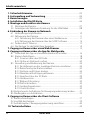 2
2
-
 3
3
-
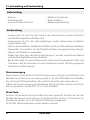 4
4
-
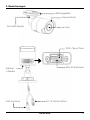 5
5
-
 6
6
-
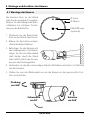 7
7
-
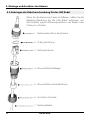 8
8
-
 9
9
-
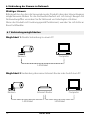 10
10
-
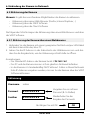 11
11
-
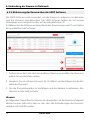 12
12
-
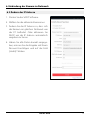 13
13
-
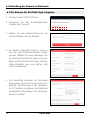 14
14
-
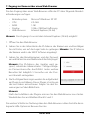 15
15
-
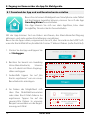 16
16
-
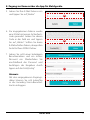 17
17
-
 18
18
-
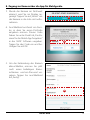 19
19
-
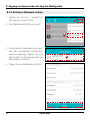 20
20
-
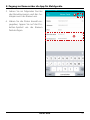 21
21
-
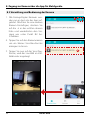 22
22
-
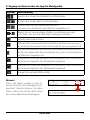 23
23
-
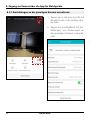 24
24
-
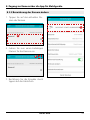 25
25
-
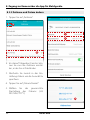 26
26
-
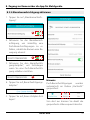 27
27
-
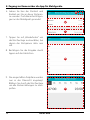 28
28
-
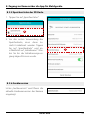 29
29
-
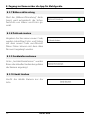 30
30
-
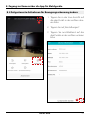 31
31
-
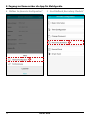 32
32
-
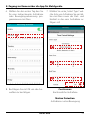 33
33
-
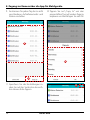 34
34
-
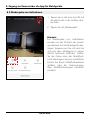 35
35
-
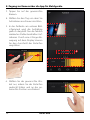 36
36
-
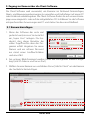 37
37
-
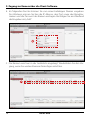 38
38
-
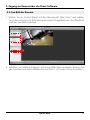 39
39
-
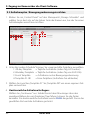 40
40
-
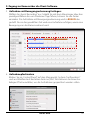 41
41
-
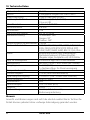 42
42
-
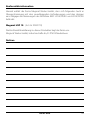 43
43
-
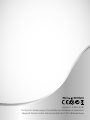 44
44
Verwandte Artikel
-
Megasat HSPW 25 Dome Benutzerhandbuch
-
Megasat HSPW 20 Benutzerhandbuch
-
Megasat HSP 90 Benutzerhandbuch
-
Megasat HSC 7800 Benutzerhandbuch
-
Megasat VT 110 Benutzerhandbuch
-
Megasat HS 130 Benutzerhandbuch
-
Megasat Switch PoE 900 Benutzerhandbuch
-
Megasat HSC 15 Dome Benutzerhandbuch
-
Megasat HSC 25 Dome Benutzerhandbuch
-
Megasat HSC 10 Benutzerhandbuch